Arreglar el menú de inicio que no funciona en Windows 10
Publicado: 2018-11-26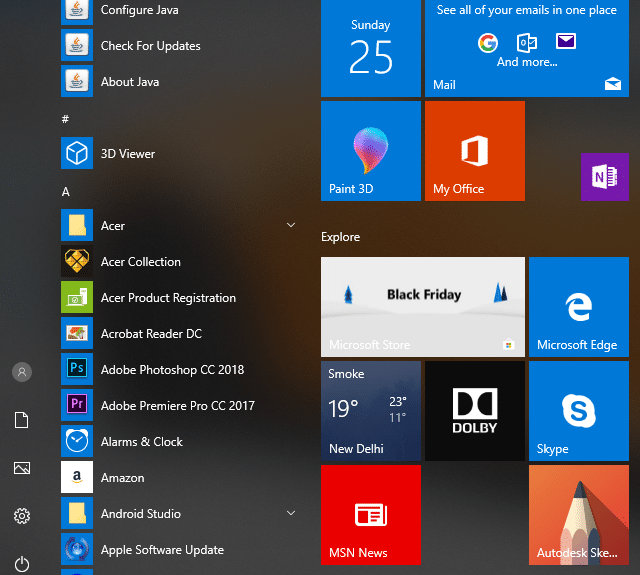
Si recientemente actualizó o actualizó a Windows 10, entonces es probable que su menú de inicio no funcione correctamente, lo que hace imposible que los usuarios naveguen por Windows 10. Los usuarios están experimentando varios problemas con el menú de inicio, como que el menú de inicio no se abre, Inicio El botón no funciona, o el menú de inicio se congela, etc. Si su menú de inicio no funciona, no se preocupe, ya que hoy veremos una manera de solucionar este problema.
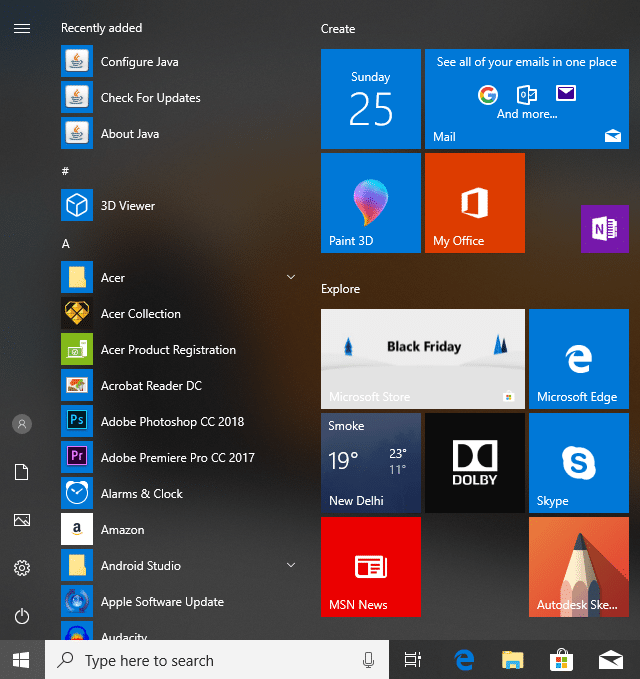
Esta causa exacta es diferente para diferentes usuarios porque cada usuario tiene una configuración de sistema y un entorno diferentes. Pero el problema puede estar relacionado con cualquier cosa, como una cuenta de usuario o controladores corruptos, archivos de sistema dañados, etc. Entonces, sin perder tiempo, veamos Cómo arreglar el menú de inicio que no funciona en Windows 10 con la ayuda del tutorial que aparece a continuación.
Contenido
- Arreglar el menú de inicio que no funciona en Windows 10
- Método 1: reiniciar el Explorador de Windows
- Método 2: Crear una nueva cuenta de administrador local
- Método 3: Ejecutar el Solucionador de problemas del menú Inicio
- Método 4: Ejecute el Comprobador de archivos del sistema (SFC) y Verifique el disco
- Método 5: Obligar a Cortana a reconstruir la configuración
- Método 6: Vuelva a registrar la aplicación de Windows
- Método 7: corrección del registro
- Método 8: Actualizar o restablecer Windows 10
Arreglar el menú de inicio que no funciona en Windows 10
Asegúrate de crear un punto de restauración en caso de que algo salga mal.
Para ejecutar el símbolo del sistema como administrador, presione Ctrl + Shift + Esc para abrir el Administrador de tareas. Luego haga clic en Archivo y luego seleccione Ejecutar nueva tarea . Escriba cmd.exe y marque " Crear esta tarea con privilegios administrativos " y luego haga clic en Aceptar. Del mismo modo, para abrir PowerShell, escriba powershell.exe y vuelva a marcar el campo anterior y luego presione Enter.
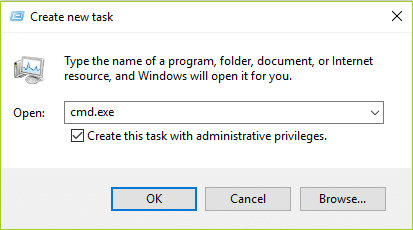
Método 1: reiniciar el Explorador de Windows
1. Presione las teclas Ctrl + Shift + Esc juntas para iniciar el Administrador de tareas.
2. Busque explorer.exe en la lista, luego haga clic derecho sobre él y seleccione Finalizar tarea.
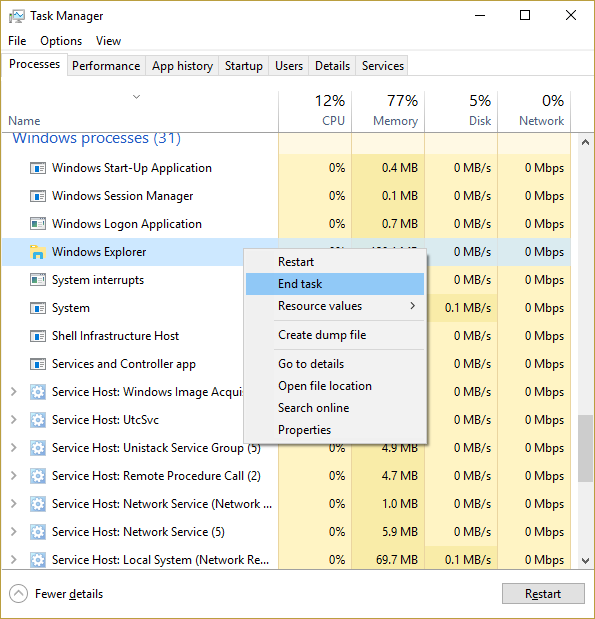
3. Ahora, esto cerrará el Explorador y para volver a ejecutarlo, haga clic en Archivo > Ejecutar nueva tarea.
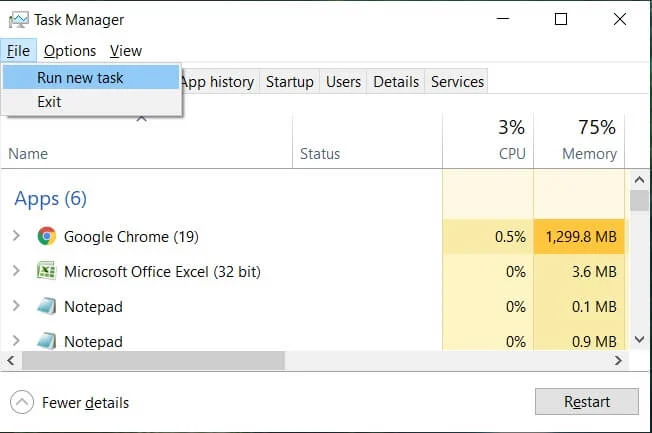
4. Escriba explorer.exe y presione Aceptar para reiniciar el Explorador.
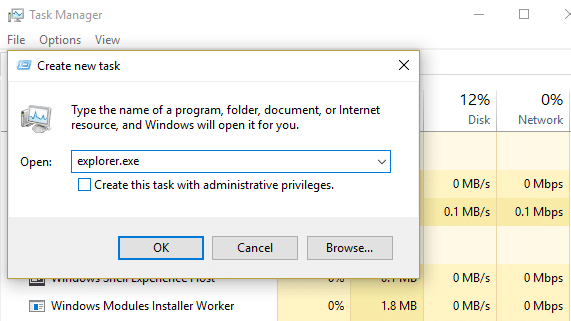
5. Salga del Administrador de tareas y vea si puede arreglar el menú Inicio que no funciona en Windows 10.
6. Si aún enfrenta el problema, cierre sesión en su cuenta y vuelva a iniciar sesión.
7. Presione las teclas Ctrl + Shift + Supr al mismo tiempo y haga clic en Cerrar sesión.
8. Escriba su contraseña para iniciar sesión en Windows y vea si puede solucionar el problema.
Método 2: Crear una nueva cuenta de administrador local
Si ha iniciado sesión con su cuenta de Microsoft, primero elimine el enlace a esa cuenta haciendo lo siguiente:
1. Presione la tecla Windows + R, luego escriba " ms-settings: " (sin comillas) y presione Enter.
2. Seleccione Cuenta > Iniciar sesión con una cuenta local en su lugar.
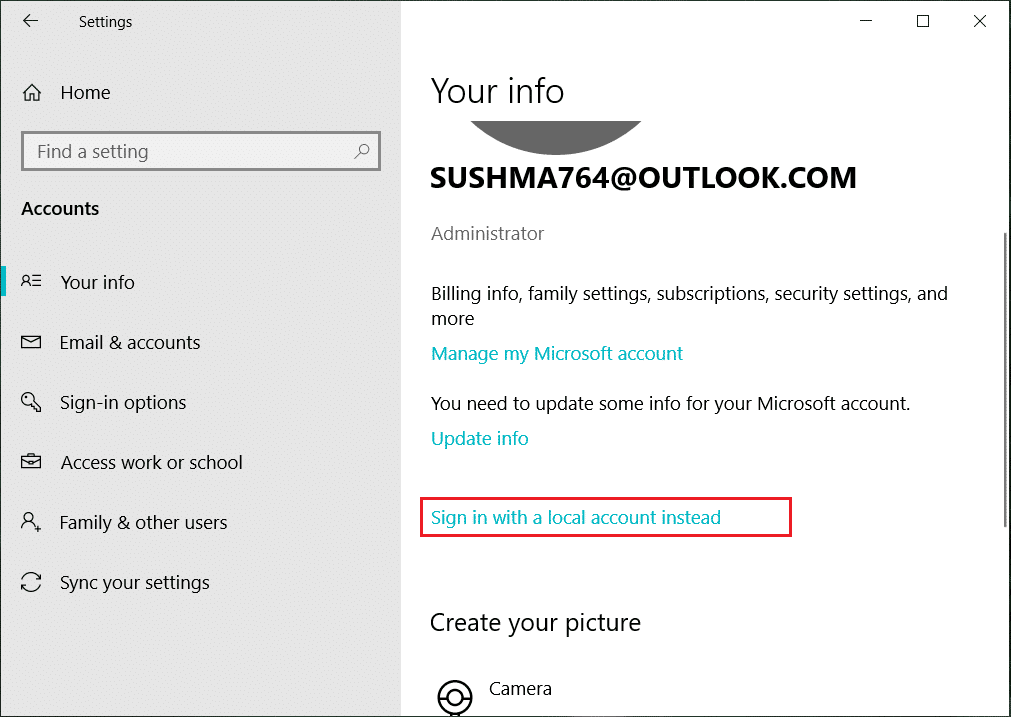
3. Escriba la contraseña de su cuenta de Microsoft y haga clic en Siguiente.
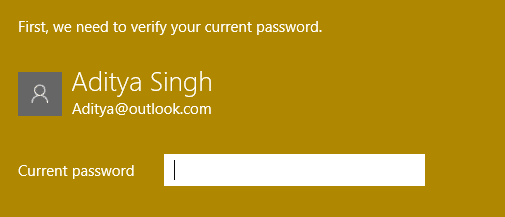
4. Elija un nuevo nombre de cuenta y contraseña y luego seleccione Finalizar y cerrar sesión.
#1. Cree la nueva cuenta de administrador:
1. Presione la tecla de Windows + I para abrir Configuración y luego haga clic en Cuentas.
2. Luego navegue hasta Familia y otras personas.
3. En Otras personas, haga clic en " Agregar a otra persona a esta PC". ”
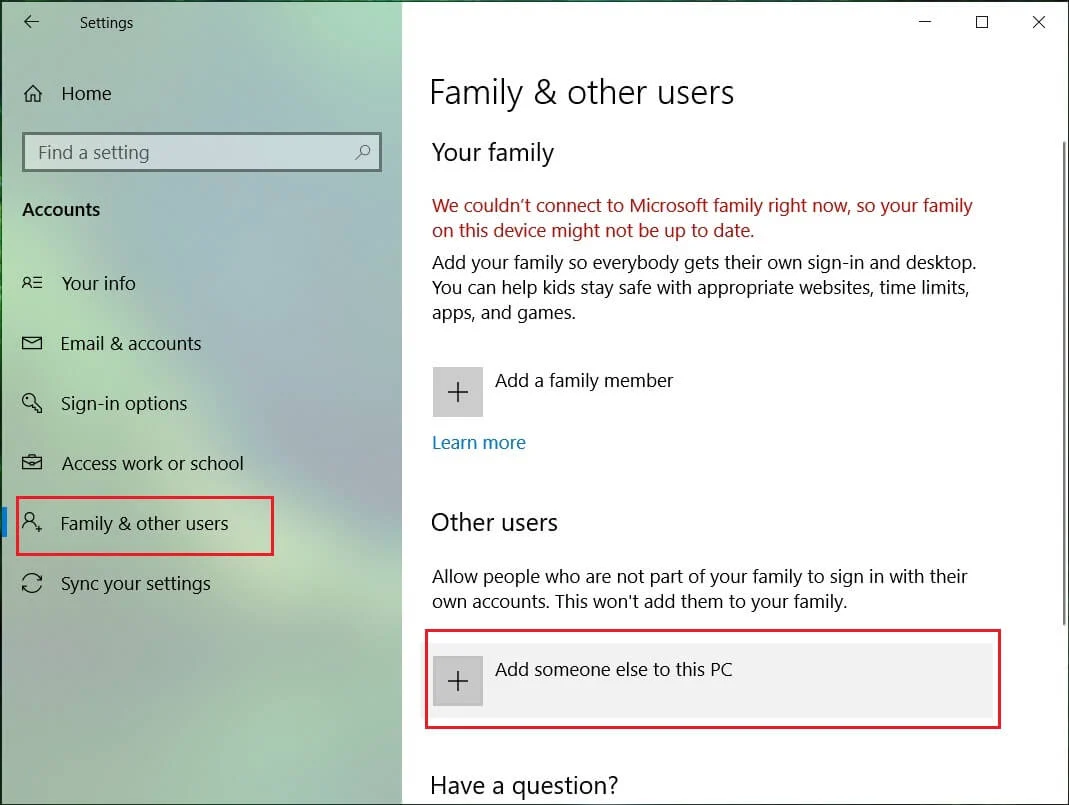
4. A continuación, proporcione un nombre para el usuario y una contraseña y luego seleccione Siguiente.
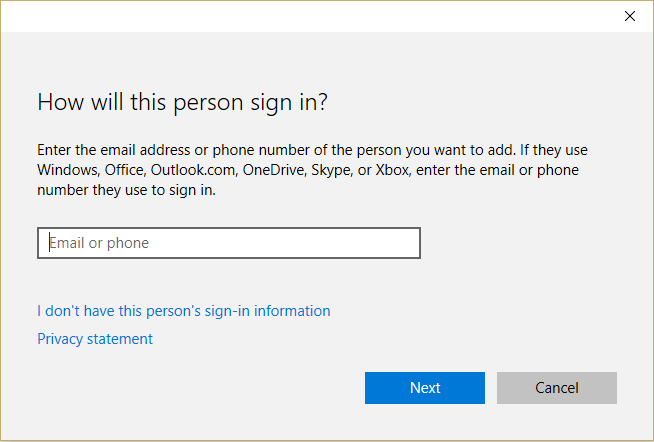
5. Establezca un nombre de usuario y una contraseña , luego seleccione Siguiente > Finalizar.
#2. A continuación, convierta la nueva cuenta en una cuenta de administrador:
1. Vuelva a abrir Configuración de Windows y haga clic en Cuenta.
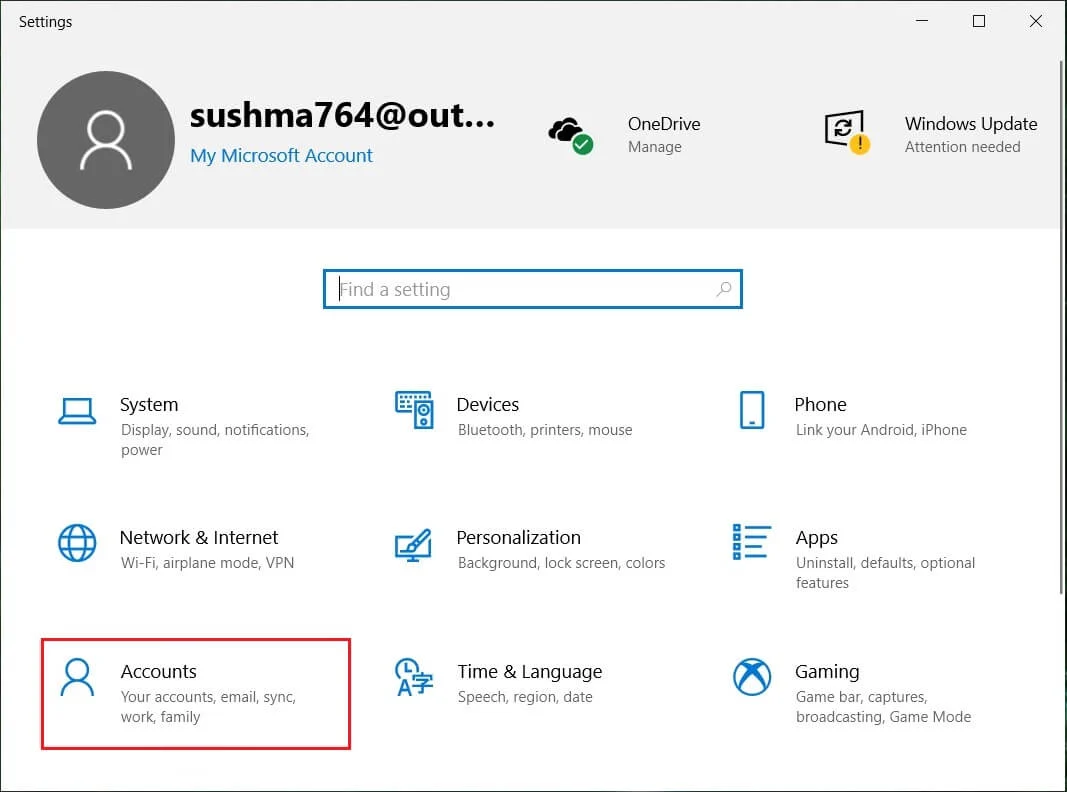
2. Vaya a la pestaña Familia y otras personas .
3. Otras personas eligen la cuenta que acaba de crear y luego seleccionan Cambiar tipo de cuenta.
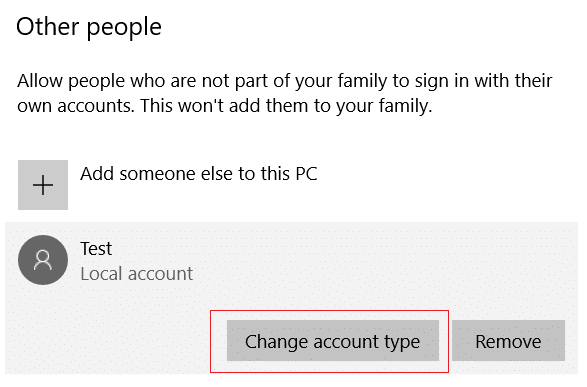
4. En Tipo de cuenta, seleccione Administrador y luego haga clic en Aceptar.
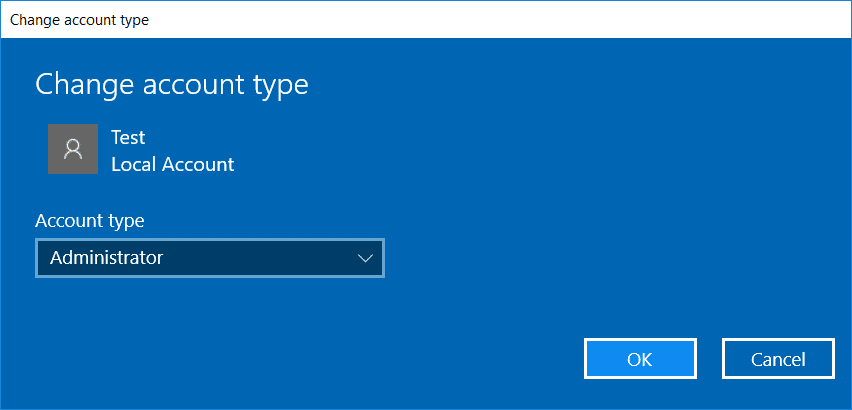
#3. Si el problema persiste, intente eliminar la cuenta de administrador anterior:
1. Vuelva a ir a Configuración de Windows y luego a Cuenta > Familia y otras personas.
2. En Otros usuarios, seleccione la cuenta de administrador anterior, haga clic en Eliminar y seleccione Eliminar cuenta y datos.
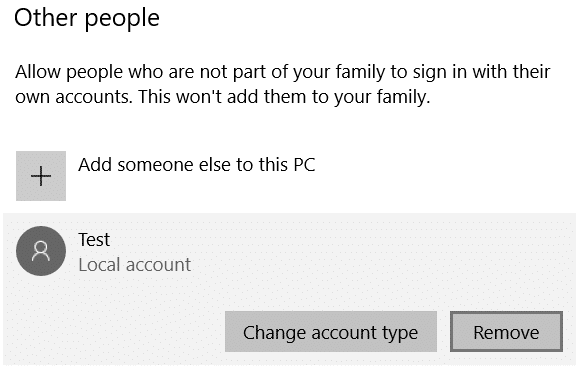

3. Si estaba usando una cuenta de Microsoft para iniciar sesión antes, puede asociarla con el nuevo administrador siguiendo el siguiente paso.
4. En Configuración de Windows > Cuentas , seleccione Iniciar sesión con una cuenta de Microsoft e ingrese la información de su cuenta.
Finalmente, debería poder arreglar el menú Inicio que no funciona en Windows 10 , ya que este paso parece solucionar el problema en la mayoría de los casos.
Método 3: Ejecutar el Solucionador de problemas del menú Inicio
Si continúa experimentando el problema del menú de inicio, se recomienda descargar y ejecutar el Solucionador de problemas del menú de inicio.
1. Descargue y ejecute el Solucionador de problemas del menú Inicio.
2. Haga doble clic en el archivo descargado y luego haga clic en Siguiente.
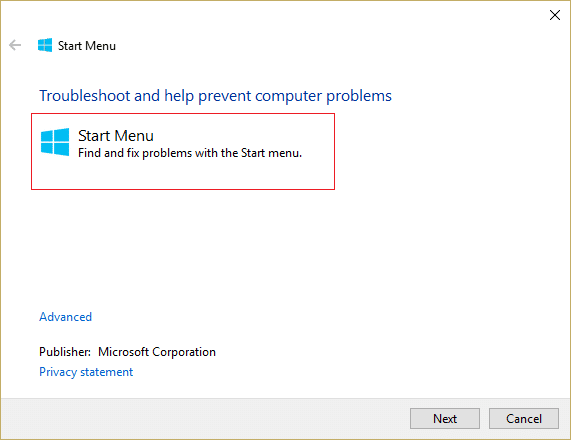
3. Deje que encuentre y corrija automáticamente el menú de inicio que no funciona en Windows 10.
Método 4: Ejecute el Comprobador de archivos del sistema (SFC) y Verifique el disco
1. Abra el símbolo del sistema. El usuario puede realizar este paso buscando 'cmd' y luego presionando Enter.
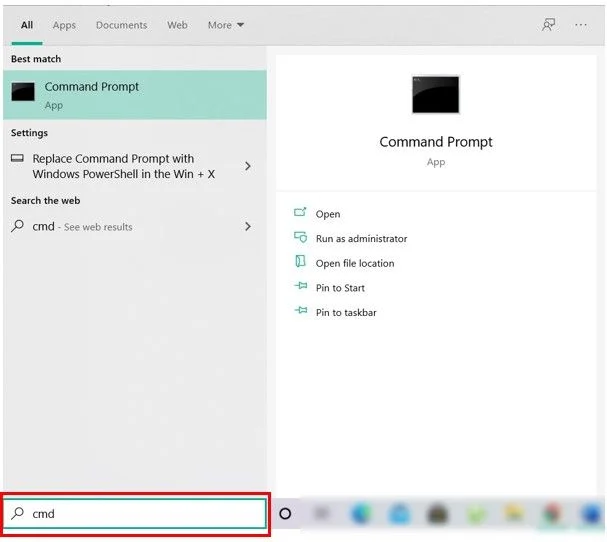
2. Ahora escriba lo siguiente en el cmd y presione enter:
sfc /escanear ahora sfc /scannow /offbootdir=c:\ /offwindir=c:\windows
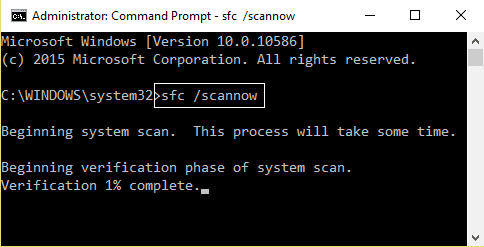
3. Espere a que finalice el proceso anterior y, una vez hecho esto, reinicie su PC.
4. A continuación, ejecute CHKDSK desde Solucionar errores del sistema de archivos con la Utilidad de verificación de disco (CHKDSK).
5. Deje que el proceso anterior se complete y vuelva a reiniciar su PC para guardar los cambios.
Método 5: Obligar a Cortana a reconstruir la configuración
Abra el símbolo del sistema con derechos administrativos, luego escriba lo siguiente uno por uno y presione Entrar después de cada comando:
CD /d "%LOCALAPPDATA%\Paquetes\Microsoft.Windows.Cortana_cw5n1h2txyewy" Taskkill /F /IM SearchUI.exe Configuración de RD/S/Q
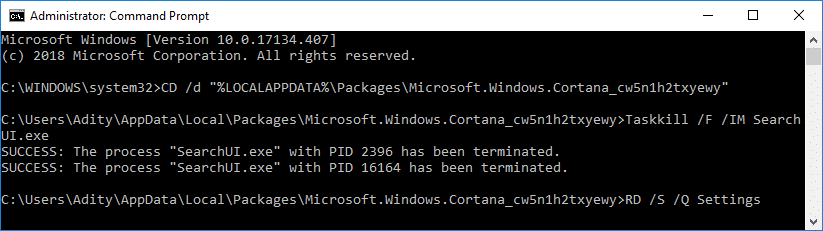
Esto obligará a Cortana a reconstruir la configuración y arreglará el menú Inicio que no funciona en Windows 10.
Si el problema aún no se resuelve, siga esta guía para solucionar cualquier problema relacionado con Cortana.
Método 6: Vuelva a registrar la aplicación de Windows
1. Escriba PowerShell en la búsqueda de Windows, luego haga clic con el botón derecho en PowerShell y seleccione Ejecutar como administrador.
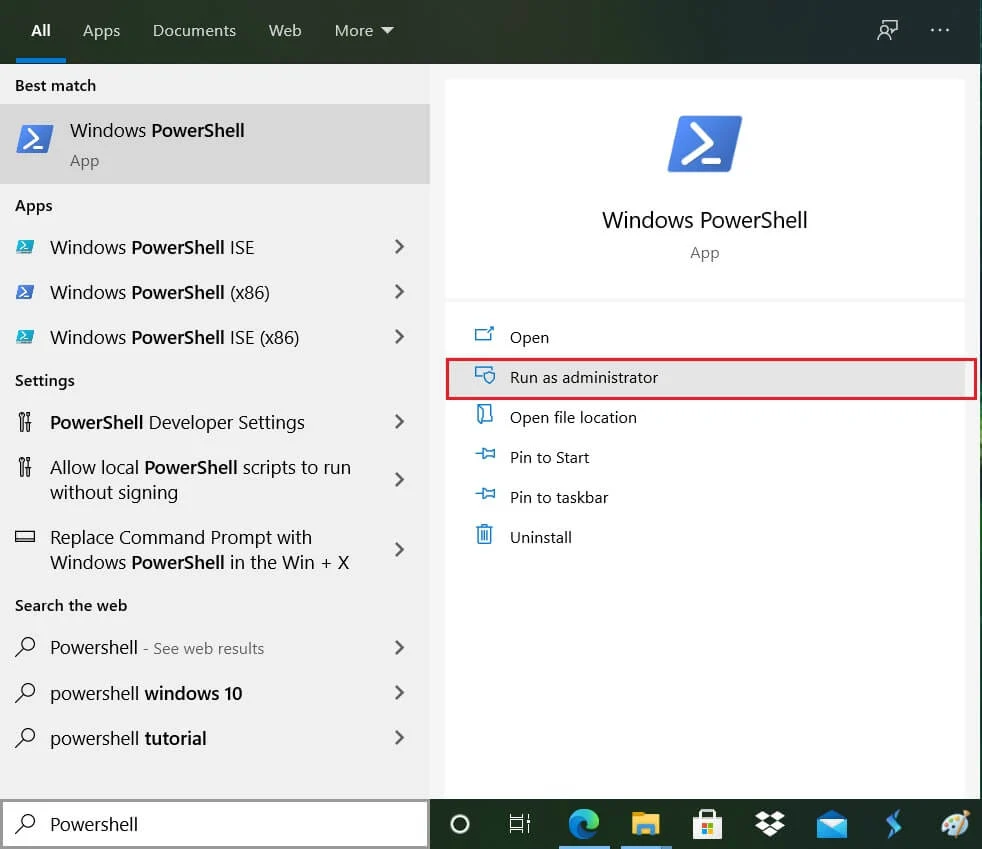
2. Ahora escriba el siguiente comando en la ventana de PowerShell:
Get-AppXPackage -Todos los usuarios | Foreach {Add-AppxPackage -DisableDevelopmentMode -Register "$($_.InstallLocation)\AppXManifest.xml"} 
3. Espere a que Powershell ejecute el comando anterior e ignore los pocos errores que puedan surgir.
4. Reinicie su PC para guardar los cambios.
Método 7: corrección del registro
1. Presione Ctrl + Shift + Esc para abrir el Administrador de tareas, luego haga clic en Archivo y seleccione Ejecutar nueva tarea.
2. Escriba regedit y marque " Crear esta tarea con privilegios administrativos " y luego haga clic en Aceptar.
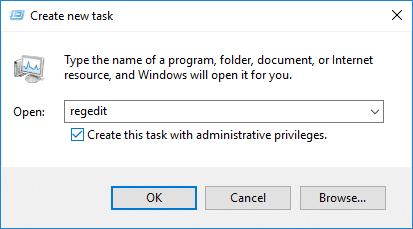
3. Ahora navegue hasta la siguiente clave de registro en el Editor del Registro:
Computadora\HKEY_LOCAL_MACHINE\SYSTEM\CurrentControlSet\Services\WpnUserService
4. Asegúrese de seleccionar WpnUserService y luego, en la ventana derecha, haga doble clic en Iniciar DWORD.
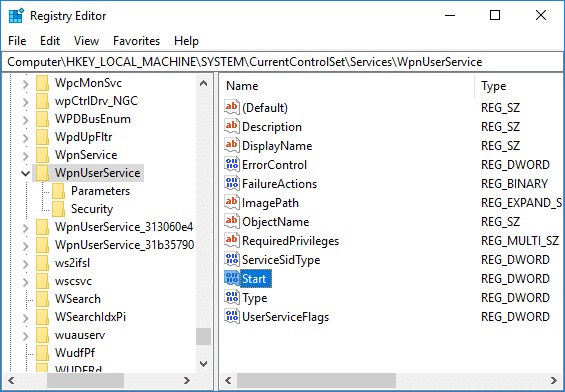
5. Cambie su valor a 4 y luego haga clic en Aceptar.
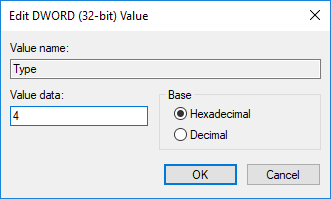
6. Reinicie su PC para guardar los cambios.
Método 8: Actualizar o restablecer Windows 10
Nota: Si no puede acceder a su PC, reiníciela varias veces hasta que inicie la reparación automática. Luego navegue hasta Solucionar problemas> Restablecer esta PC> Eliminar todo.
1. Presione la tecla de Windows + I para abrir Configuración y luego haga clic en el icono Actualizar y seguridad.
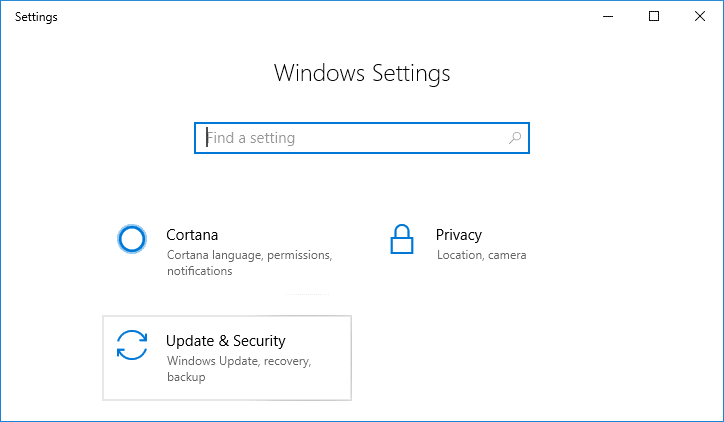
2. En el menú de la izquierda, seleccione Recuperación.
3. En Restablecer esta PC, haga clic en el botón " Comenzar ".

4. Seleccione la opción Conservar mis archivos .
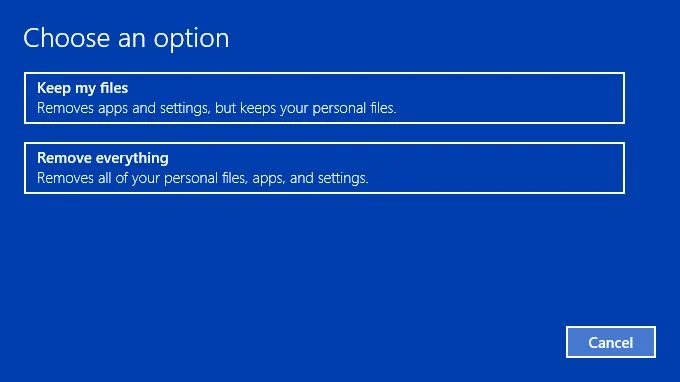
5. Para el siguiente paso, es posible que se le pida que inserte un medio de instalación de Windows 10, así que asegúrese de tenerlo listo.
6. Ahora, seleccione su versión de Windows y haga clic solo en la unidad donde está instalado Windows > eliminar mis archivos.
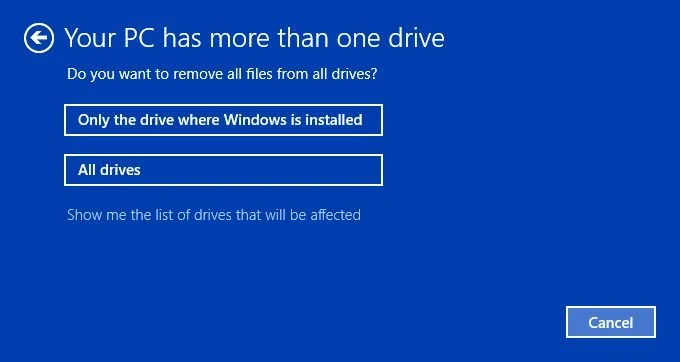
5. Haga clic en el botón Restablecer.
6. Siga las instrucciones en pantalla para completar el restablecimiento.
Recomendado:
- Solucione el problema del controlador de audio de alta definición Realtek
- Reconstruir caché de fuentes en Windows 10
- Habilite Anti-Spoofing mejorado para la autenticación facial de Windows Hello
- Reparar Bluetooth no se puede apagar en Windows 10
Eso es todo, ha arreglado con éxito el menú de inicio que no funciona en Windows 10 , pero si todavía tiene alguna consulta sobre este tutorial, no dude en preguntarla en la sección de comentarios.
